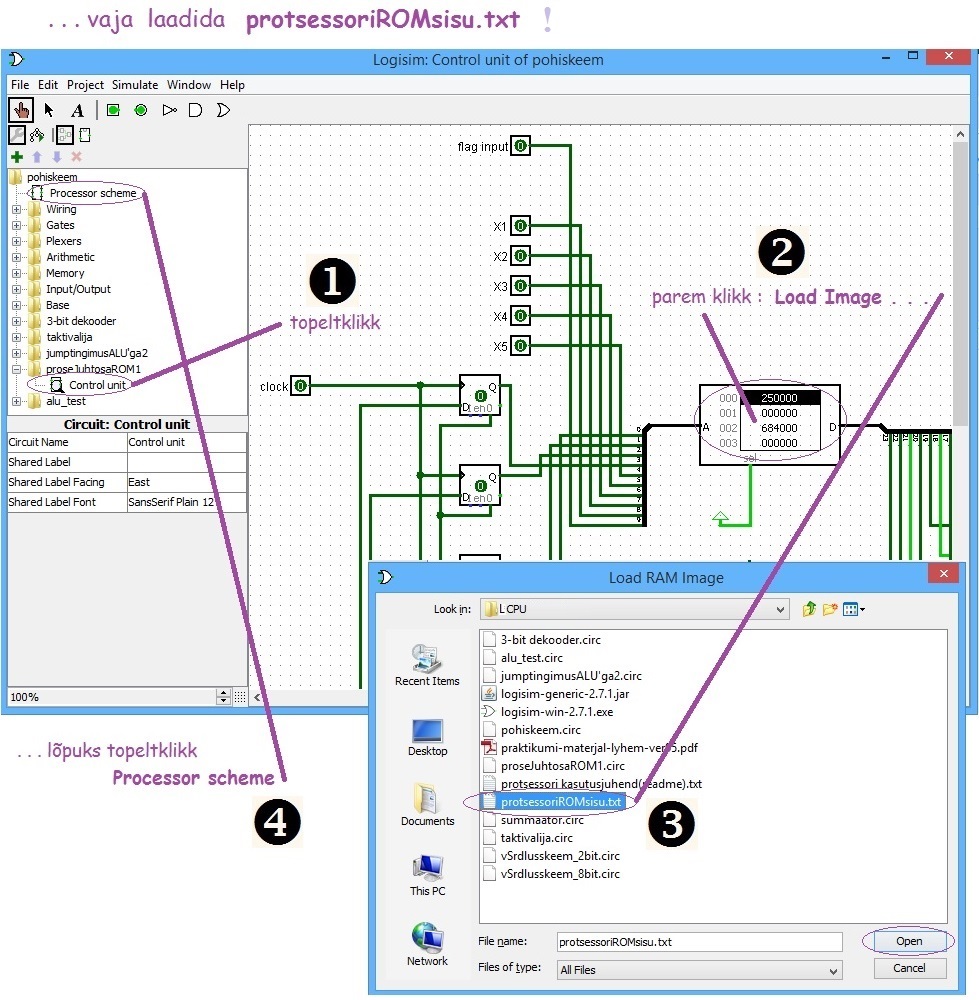IAX0043 p r a k t i k u m
Laboritöö 3 infodokumendid :
protsessorimudeli STARTIMINE LogiSim-rakendusprogrammiga
Lab3 kataloogis leidub LCPU.ZIP
Selle .ZIP seest kopeeri oma arvutisse seal .ZIPis asuv kogu kataloog nimega LCPU. Selles kataloogis leidub sama Logisim Java-rakendus (application) kahel kujul: .EXE-failina : logisim-win-2.7.1.exe või .JAR-failina.
Igasuguse Java-rakenduse töötamiseks on vajalik Java Runtime Environment (JRE), mis peab olema arvuti operatsioonisüsteemis (Windows, MacOS, Linux . . .) installitud.
Windows
Windows-arvuti korral proovi esimesena käivitada LCPU kataloogis olevat .EXE faili. Kui saad kohe stardil veateate, siis võta www.java.com avalehel punane Java Download ja installi see oma arvutisse.
Mac
Mac-arvutis sobib töötama (mitte .EXE vaid) ainult .JAR-rakendus. Seejuures MacOS hoiatab, et selle .JAR-i autor on tundmatu ja esmalt keeldub seda käivitamast. Saavuta MacOS settinguid modides, et MacOS siiski nõustuks seda .JAR-i käivitama.
Linux
Linuxi jaoks juhis puudub. Igaljuhul on ka siin vajalik JRE olemasolu op.süsteemi (Linux) koosseisus. Soovides Logisim Java-rakendust startida Linux-i sees . . . oled mistahes probleemi ilmnemisel selle lahendamisel omapead...
Kui mistahes arvutiprobleem takistab laboritöödega tegelemist oma koduarvutis, siis koduarvuti asemel saab alati laboritöid teha meie praktikumitundides ICT-501 arvutiklassis. Tunnis laboritöid tehes on vajadusel saadaval ka õpetajapoolne abi.
protsessorimudeli AVAMINE LogiSim-simulaatoris
Olles edukalt startinud Logisim Java-rakenduse — järgnevalt ava Logisim menüüs leiduva Open-käsu abil sealtsamast Logisim-kataloogist pohiskeem.circ
( alates 2020 — õnneks enam ei ilmu ekraanile need sammud: )
Jäta meelde failinimi, mida nüüd veadialoog näitab - vajuta OK ning vali järgmisena nimekirjast just selle nimega fail.
Jäta meelde failinimi, mida nüüd veadialoog näitab - vajuta OK ning vali järgmisena nimekirjast just selle nimega fail.
Jäta meelde failinimi, mida nüüd veadialoog näitab - vajuta OK ning vali järgmisena nimekirjast just selle nimega fail.
. . . eelneva 3 sammu asemel avaneb kohe ekraanile Logisim ekraan koos protsessorimudeliga.
edasi :
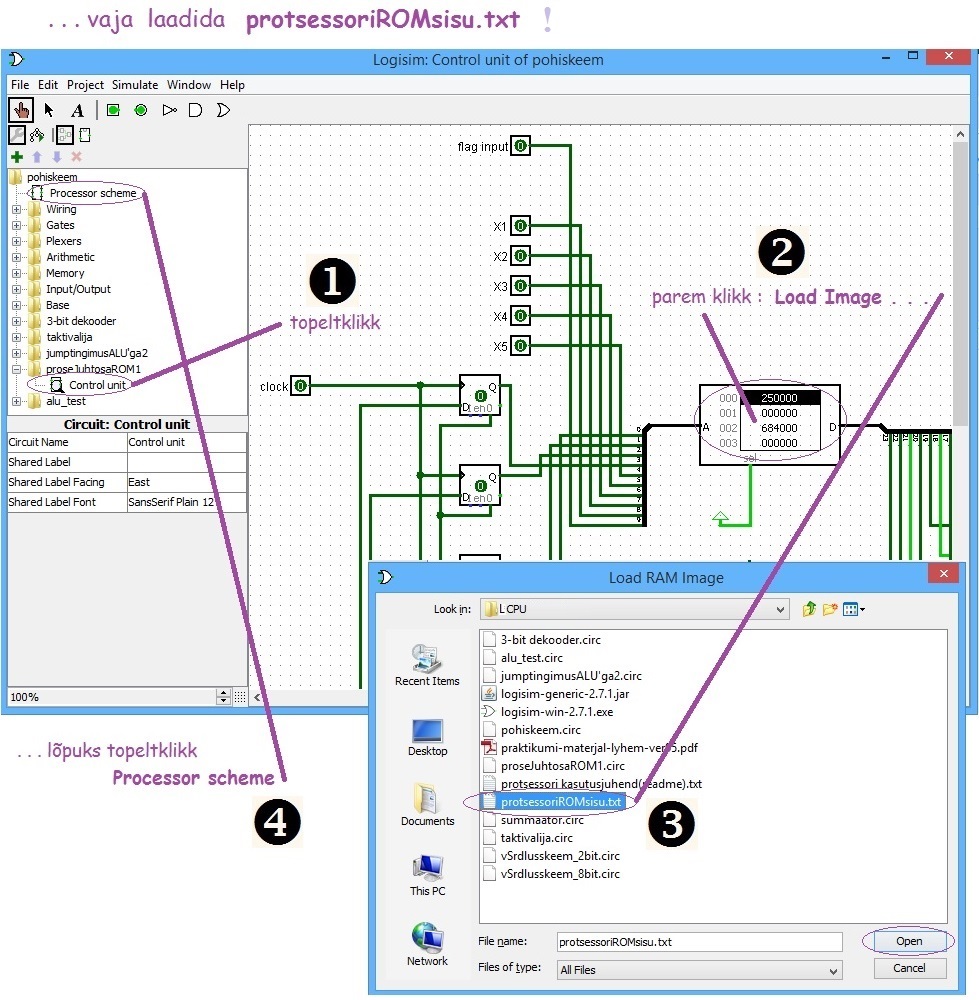
Ilma selle protsessoriROMsisu.txt laadimiseta osad käsud ei toimi omakirjutatud HEX-programmis.
Nüüd on Logisim-rakendus (simulaator) koos vajaliku protsessorimudeliga (lihtne CPU) starditud ja töövalmis.
Tutvu CPU-mudeli kirjeldustega (.PDF-dokumendid) (.ZIP seest tulnud kataloogis ja ka väljaspool seda ehk algses kataloogis .ZIP faili "kõrval")
Tutvu CPU-mudeli käsustikuga. Sinu ülesandes on (loodava masinkoodis programmi koosseisus) vaja ainult väikest osa CPU-mudeli käskudest.
Tutvu näiteprogrammiga, mis on koostatud videojuhendis.
Püüa arusaada ja püüa luua omaenda isiklikku ülesannet teostav sarnane arvutiprogramm. Masinkoodis käskudega programm kirjutatakse ("käsitsi klaviatuuriga") simulaatori mällu 16ndsüsteemis (hex) väljendatud baitidena.
Koostatav programm paigutatakse mudeli mälubaitidesse kohe "mälu algusest alates" (ehk mäluaadressist 00 alates).
Koostatud programmi (üksikute käskude kaupa) täitmiseks kliki hiirega Manual Clock — MCLK. Iga käsk koosneb paljudest hiireklikkidest (5 või 6 või 7 . . . klikki käsu kohta) — ehk koosneb paljudest elementaarsematest mikrokäskudest.
( Laboritöö 3 kaitsmisel vaatame programmi töötamist ainult Manual Clock MCLK abil programmikäske läbides )
Jälgi ekraanil, kuidas programmi käsud muudavad CPU-mudeli registrite (A B C M) ja mälubaitide sisu.